Microsoft เริ่มเปิดตัวคุณสมบัติการปรับปรุงวิดีโอใหม่สำหรับผู้ใช้ Edge
2 นาที. อ่าน
เผยแพร่เมื่อ
อ่านหน้าการเปิดเผยข้อมูลของเราเพื่อดูว่าคุณจะช่วย MSPoweruser รักษาทีมบรรณาธิการได้อย่างไร อ่านเพิ่มเติม
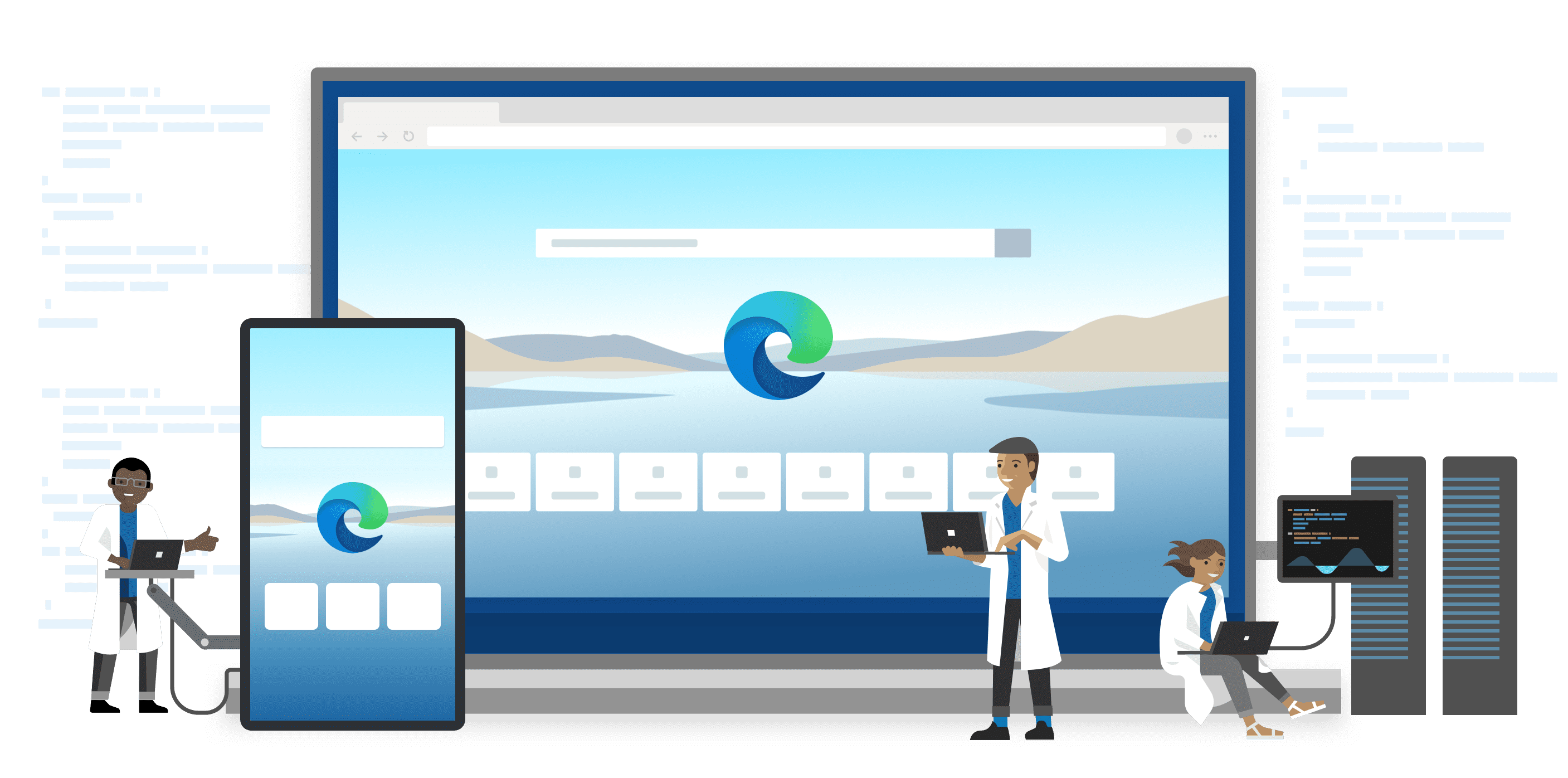
Microsoft กำลังทำงานเกี่ยวกับคุณสมบัติใหม่สำหรับเบราว์เซอร์ Edge เพื่อให้ผู้ใช้สามารถขยายขนาดวิดีโอที่เล่นในเบราว์เซอร์ได้ คุณลักษณะใหม่นี้ใช้เทคโนโลยีปัญญาประดิษฐ์เพื่อนำเสนอวิดีโอที่มีคุณภาพดีขึ้นและมีความชัดเจนมากขึ้น ฟีเจอร์ใหม่ “Video Super Resolution” หรือที่เรียกว่า “VSR” นั้นกำลังเปิดตัวในลักษณะที่ค่อยเป็นค่อยไป
คุณลักษณะการปรับปรุงวิดีโอใหม่ที่ขับเคลื่อนโดย AI จะลบ "สิ่งประดิษฐ์การบีบอัดแบบบล็อกและการเพิ่มความละเอียดของวิดีโอ" เพื่อให้คุณเพลิดเพลินกับวิดีโอที่คมชัดและชัดเจนบนแพลตฟอร์มการสตรีมที่เล่นเนื้อหาวิดีโอโดยไม่ลดแบนด์วิดท์ อย่างไรก็ตาม ไม่ใช่พีซีทุกเครื่องที่ติดตั้ง Edge จะได้รับคุณลักษณะนี้ Microsoft ได้ให้ความสำคัญ ชุดเงื่อนไขที่พีซีของคุณต้องปฏิบัติตามจึงจะมีสิทธิ์ได้รับความสามารถ เงื่อนไขอ่านดังนี้
- อุปกรณ์มีหนึ่งใน GPU ต่อไปนี้: Nvidia RTX 20/30/40 series หรือ AMD RX5700-RX7800 series GPUs
- วิดีโอเล่นที่ความละเอียดน้อยกว่า 720p
- อุปกรณ์เชื่อมต่อกับไฟ AC
- ทั้งความสูงและความกว้างของวิดีโอมากกว่า 192 พิกเซล
- วิดีโอไม่ได้รับการปกป้องด้วยเทคโนโลยี Digital Rights Management เช่น PlayReady หรือ Widevine เฟรมจากวิดีโอที่ได้รับการป้องกันเหล่านี้ไม่สามารถเข้าถึงได้โดยเบราว์เซอร์สำหรับการประมวลผล
การสนับสนุน GPU แบบไฮบริดสำหรับแล็ปท็อปที่มี GPU หลายตัวอาจมาเร็วๆ นี้ เนื่องจาก Microsoft กำลังดำเนินการอยู่ หากคุณมีแล็ปท็อป GPU แบบไฮบริด คุณสามารถลองใช้ VSR ได้โดยเปลี่ยนการตั้งค่า Windows เพื่อบังคับให้ Edge ทำงานบน GPU แยกของคุณ อย่างไรก็ตาม "Video Super Resolution" มีให้สำหรับผู้ใช้ Edge Canary ที่เลือก หากคุณโชคดีคุณจะพบคุณลักษณะนี้ซ่อนอยู่หลังธง คุณสามารถเปิดใช้งานคุณลักษณะนี้โดยใช้ขั้นตอนต่อไปนี้:
- เปิด Microsoft Edge Canary
- พิมพ์ “edge://flags/#edge-video-super-resolution” ในแถบ URL
- ข่าวประชา เข้าสู่.
- เลือก ทำให้สามารถ และรีสตาร์ทเบราว์เซอร์
หลังจากทำตามขั้นตอนข้างต้นแล้ว คุณจะเห็นไอคอน HD ในแถบที่อยู่ ไอคอนนี้เป็นทางลัดของคุณในการเปิดหรือปิดใช้งาน “Video Super Resoltion” ได้ทุกเมื่อที่คุณต้องการ








